Configuración basada en horarios
Abre Cape, ve a la pestaña "Horario", toca "Nuevo horario".
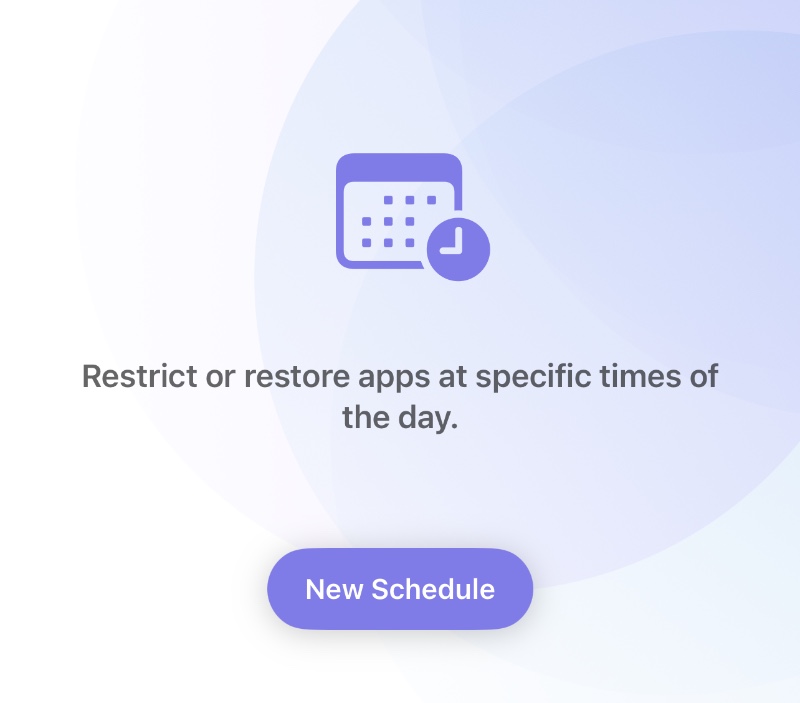
Toca "Elegir aplicaciones" para seleccionar un grupo creado al que aplicar el Horario.
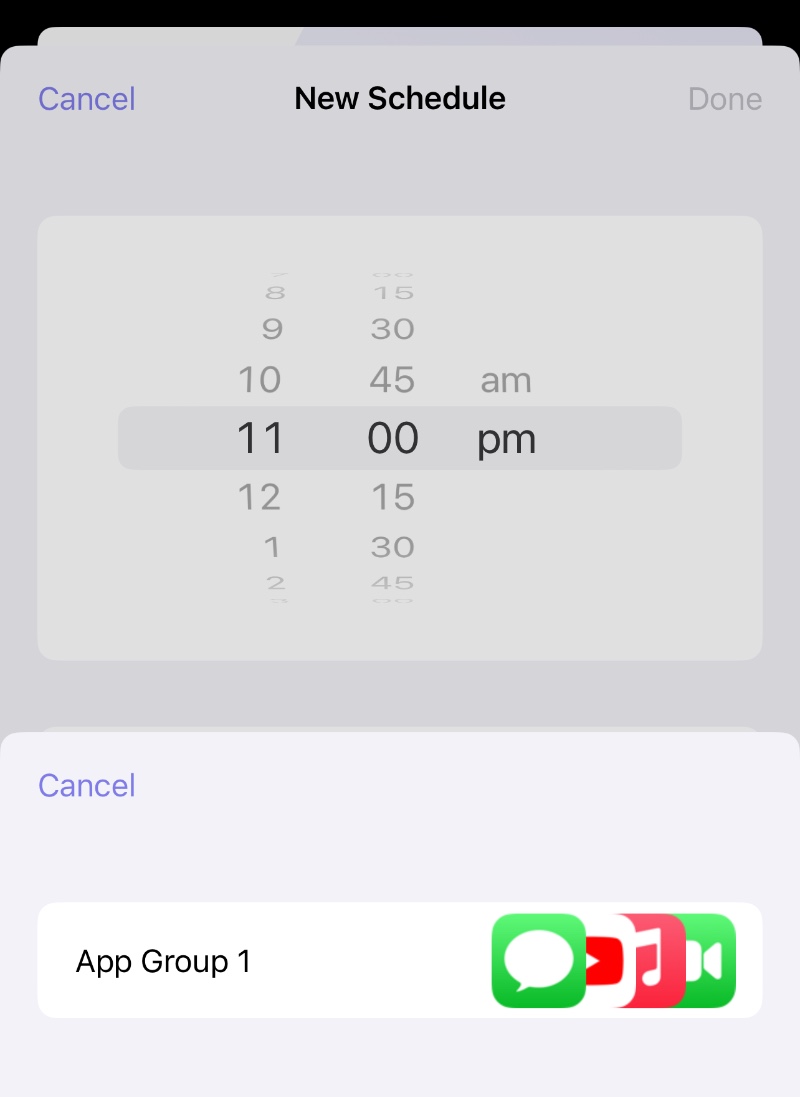
Luego establece otras configuraciones: Hora, Días de la semana, Modo (Ocultar, Bloquear o Restaurar).
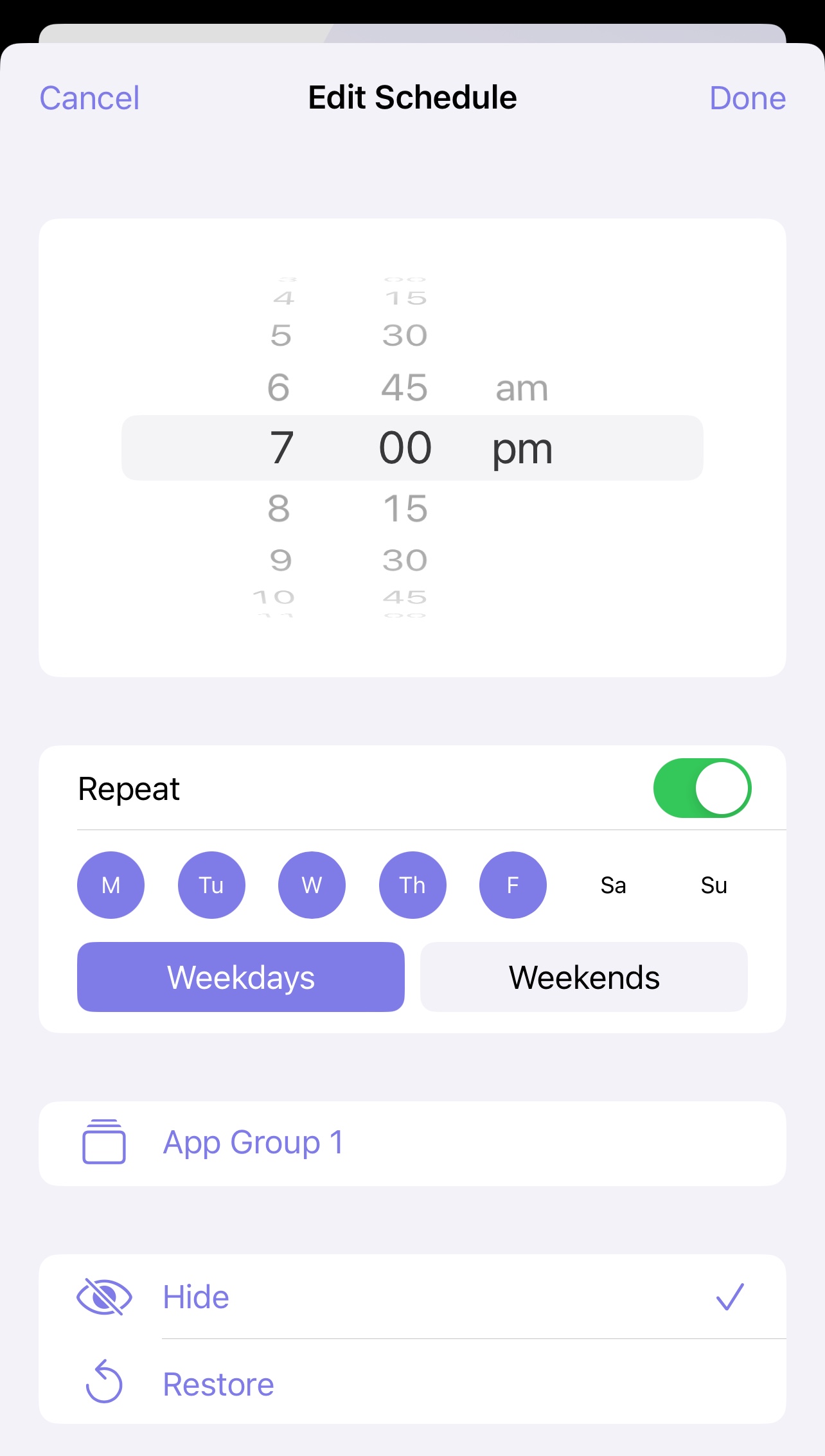
A veces los horarios se pueden usar en combinación, como se muestra en el ejemplo a continuación: las aplicaciones en "Grupo de aplicaciones 1" se ocultarán de lunes a viernes por la noche y se restaurarán por la mañana de lunes a viernes.
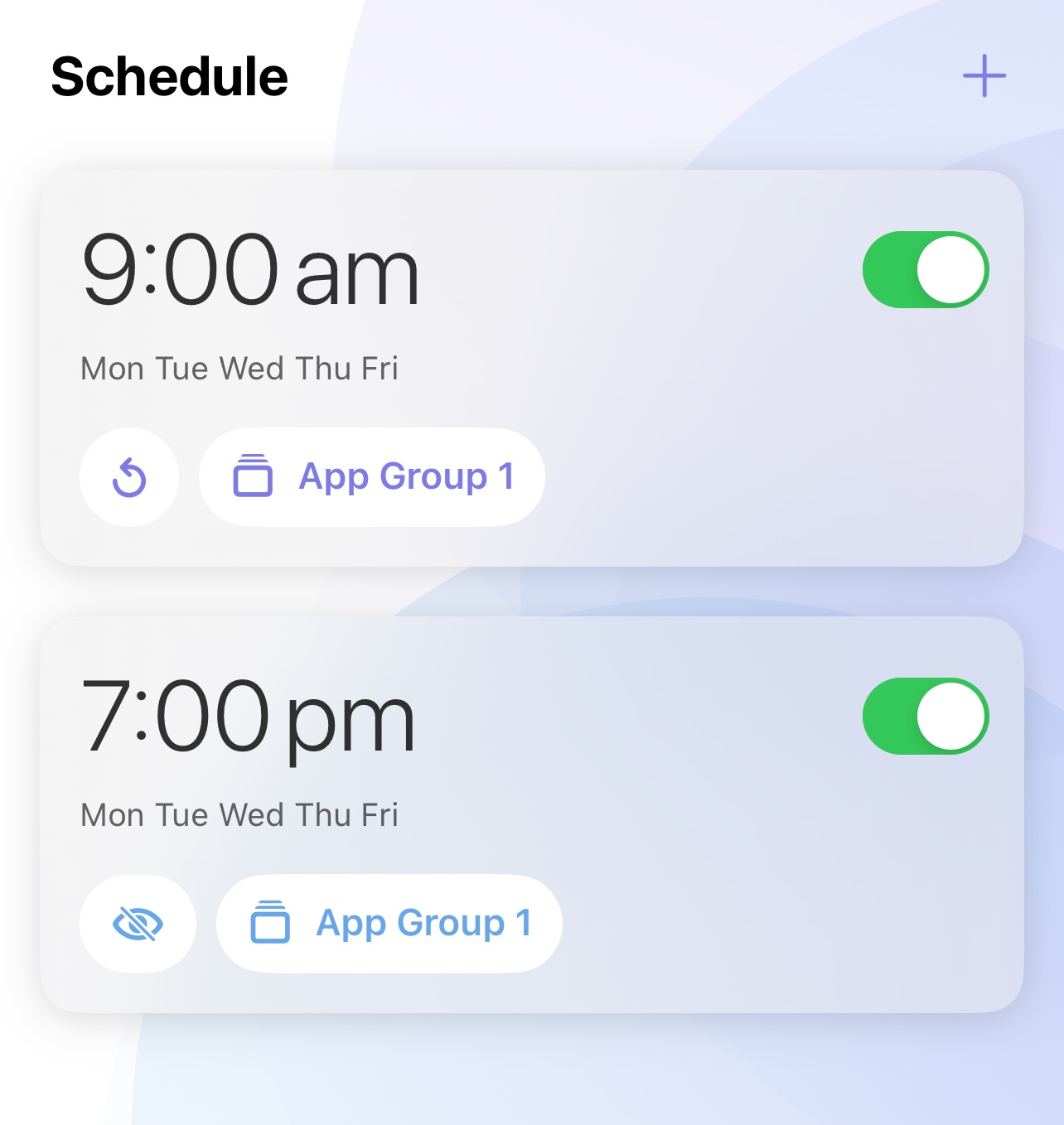
Cape admite agregar hasta 12 horarios (se requiere Cape Pro), y más métodos de configuración prácticos están esperando que los descubras.